In Windows gibt es verschiedene Möglichkeiten, versteckte und systemgeschützte Dateien sichtbar zu machen. Eine gängige Methode ist die Nutzung des Windows Explorers, wo man über den Reiter „Ansicht“ und die „Optionen“ die Anzeige versteckter Dateien aktivieren kann. Dies beinhaltet das Auswählen der entsprechenden Option unter „Erweiterte Einstellungen“ in den „Ordneroptionen“. Eine alternative Methode ist die Verwendung der Eingabeaufforderung, bei der spezifische Befehle wie dir /a zum Einsatz kommen, um versteckte Dateien in einem bestimmten Verzeichnis anzuzeigen.
Für fortgeschrittene Nutzer, die Zugriff auf systemgeschützte versteckte Dateien benötigen, besteht die Möglichkeit, diese Einstellung im Explorer unter „Ansicht“ und „Ordneroptionen“ zu ändern, indem man die Option „Geschützte Systemdateien ausblenden“ deaktiviert. Es ist jedoch wichtig, mit dieser Einstellung vorsichtig umzugehen, um die Integrität des Systems nicht zu gefährden.
Ausgeblendete Dateien über die Ansicht im Explorer unter Windows anzeigen
In Windows sind bestimmte Dateien standardmäßig ausgeblendet, um versehentliche Änderungen zu vermeiden. Diese Dateien sind jedoch nicht für immer verborgen. Es gibt einfache Schritte, um sie im Windows Explorer sichtbar zu machen. Dies kann nützlich sein, wenn Sie auf Systemdateien oder versteckte Benutzerdateien zugreifen müssen.
- Öffnen Sie den Windows Explorer.
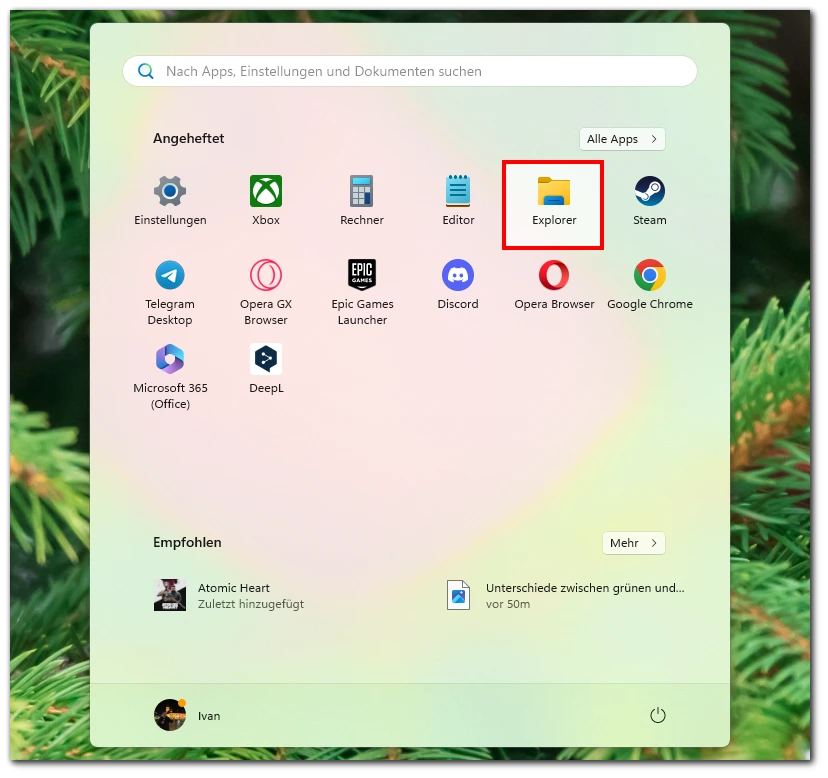
- Gehen Sie zum gewünschten Ordner.
- Klicken Sie in der Menüleiste auf die Schaltfläche „Ansicht„.
- Bewegen Sie den Mauszeiger über „Einblenden“ aus dem Dropdown-Menü.
- Markieren Sie die Option „Ausgeblendete elemente„.
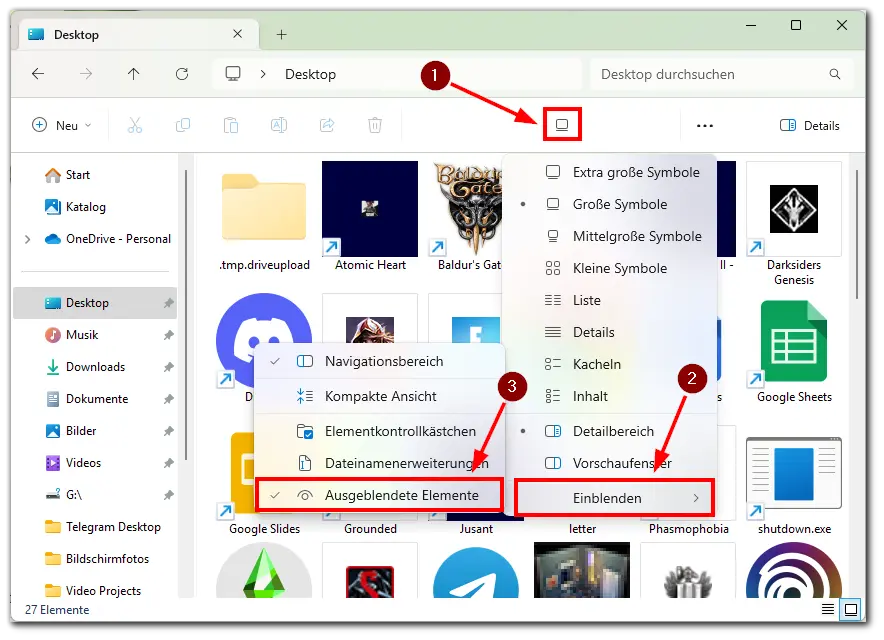
Nachdem Sie diese Schritte abgeschlossen haben, werden alle versteckten Dateien in Ihrem Windows Explorer sichtbar. Diese Methode ist ideal für Benutzer, die schnell und einfach auf versteckte Dateien zugreifen möchten, ohne tiefer in Systemeinstellungen eingreifen zu müssen.
Versteckte Dateien anzeigen mit Optionen im Explorer unter Windows
Eine weitere Möglichkeit, versteckte Dateien auf Ihrem Windows-PC sichtbar zu machen, ist die Verwendung der Optionen im Explorer. Dieser Ansatz bietet eine detailliertere Kontrolle über die angezeigten Dateien.
- Öffnen Sie den Windows Explorer.
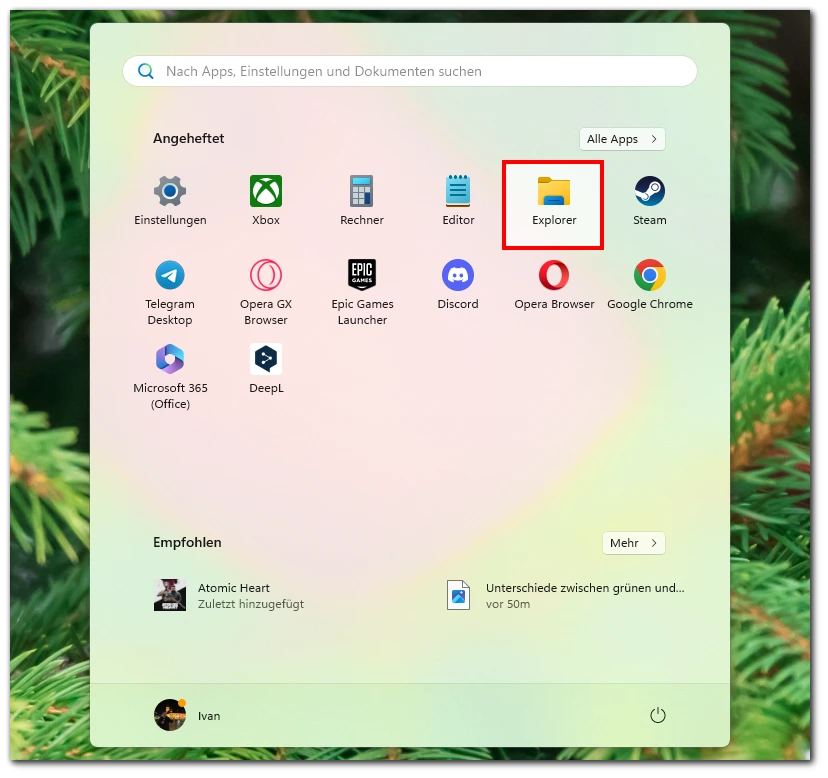
- Klicken Sie auf die Schaltfläche mit den drei Punkten und wählen Sie „Optionen„.
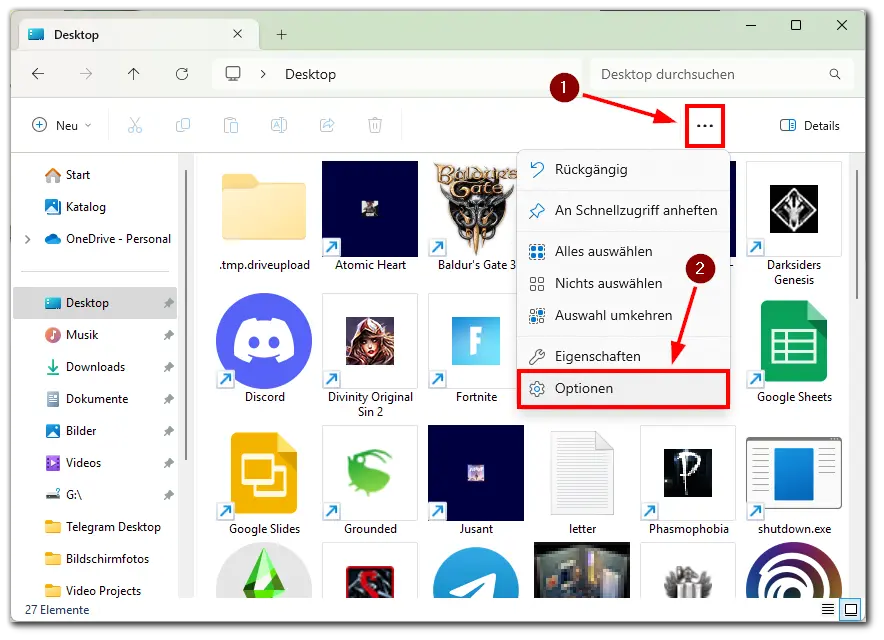
- Im Dialogfeld „Ordneroptionen“ wechseln Sie zum Reiter „Ansicht„.
- Suchen Sie nach der Option „Versteckte Dateien und Ordner„.
- Wählen Sie „Ausgeblendete Dateien, Ordner und Laufwerke anzeigen“ aus.
- Klicken Sie auf „Übernehmen“ und dann auf „OK„.
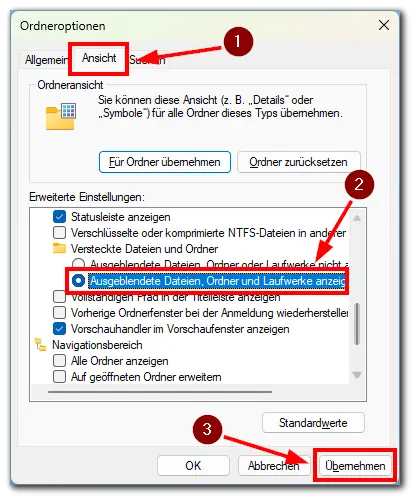
Dieser Vorgang ermöglicht es Ihnen, alle Arten von ausgeblendeten Dateien auf Ihrem Computer sichtbar zu machen. Es ist eine unkomplizierte Methode, die besonders nützlich ist, wenn Sie häufig mit versteckten Dateien arbeiten müssen.
Versteckte Dateien mit der Eingabeaufforderung unter Windows anzeigen
Für fortgeschrittene Benutzer bietet Windows die Möglichkeit, versteckte Dateien über die Eingabeaufforderung anzuzeigen. Diese Methode ist besonders nützlich, wenn Sie auf Systemebene arbeiten oder schnelle Änderungen vornehmen möchten.
- Öffnen Sie die Eingabeaufforderung, indem Sie „cmd“ im Startmenü suchen.
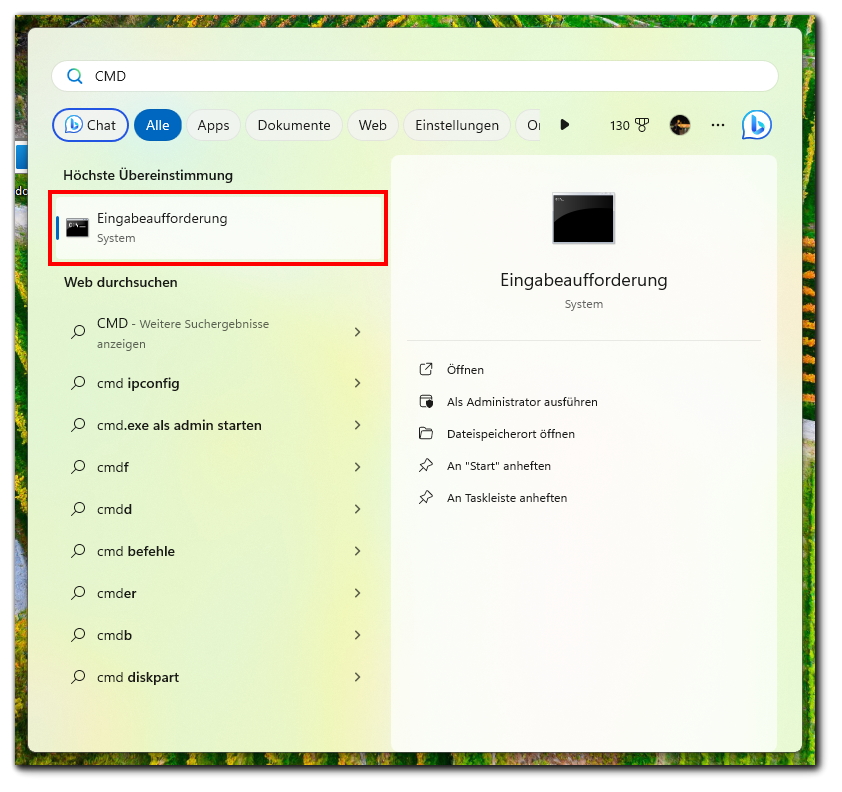
- Navigieren Sie mit dem Befehl
cd [Ordnerpfad]zu dem Verzeichnis, in dem Sie versteckte Dateien anzeigen möchten. - Geben Sie den Befehl
dir /aordir /a:sein. - Drücken Sie Enter, um den Befehl auszuführen.
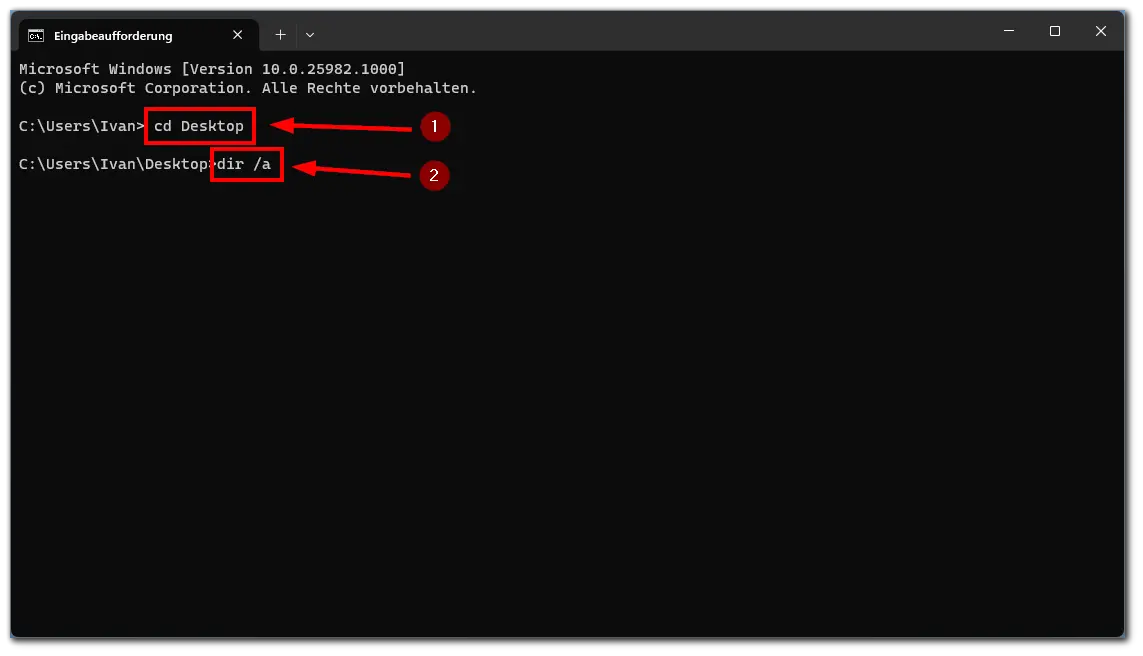
Dieser Ansatz ist ideal für Benutzer, die sich mit der Kommandozeile vertraut fühlen und eine schnellere und direktere Kontrolle über ihre Dateien benötigen. Er ermöglicht einen tieferen Einblick in die Verwaltung und Anzeige versteckter Dateien.
Systemgeschützte versteckte Dateien unter Windows anzeigen
Neben normalen versteckten Dateien gibt es in Windows auch systemgeschützte versteckte Dateien. Diese sind aus Sicherheitsgründen zusätzlich geschützt, können aber bei Bedarf sichtbar gemacht werden.
- Öffnen Sie den Windows Explorer.
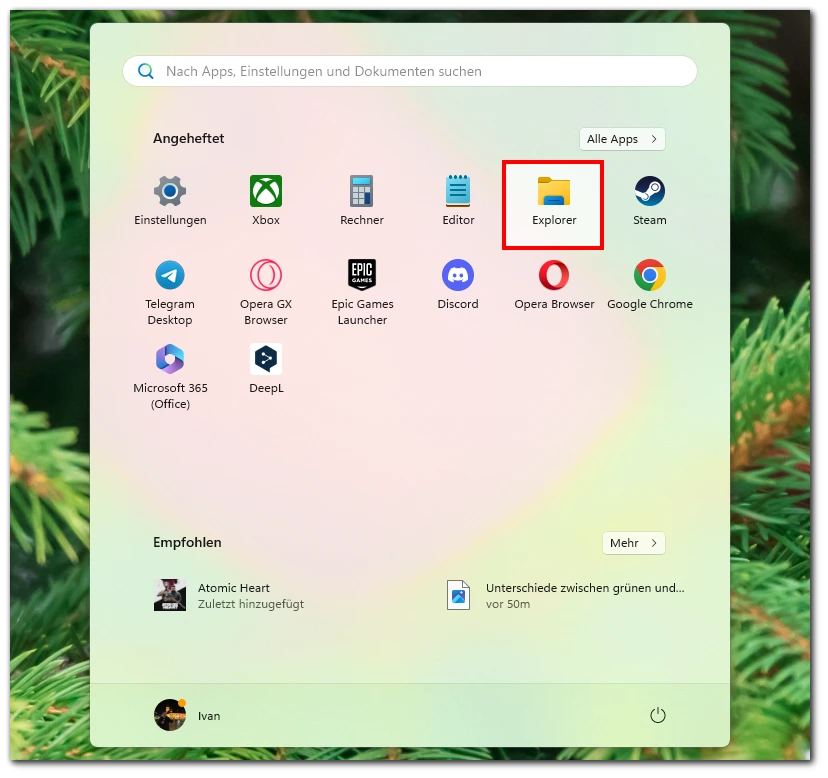
- Wählen Sie Schaltfläche mit den drei Punkten und dann „Optionen„.
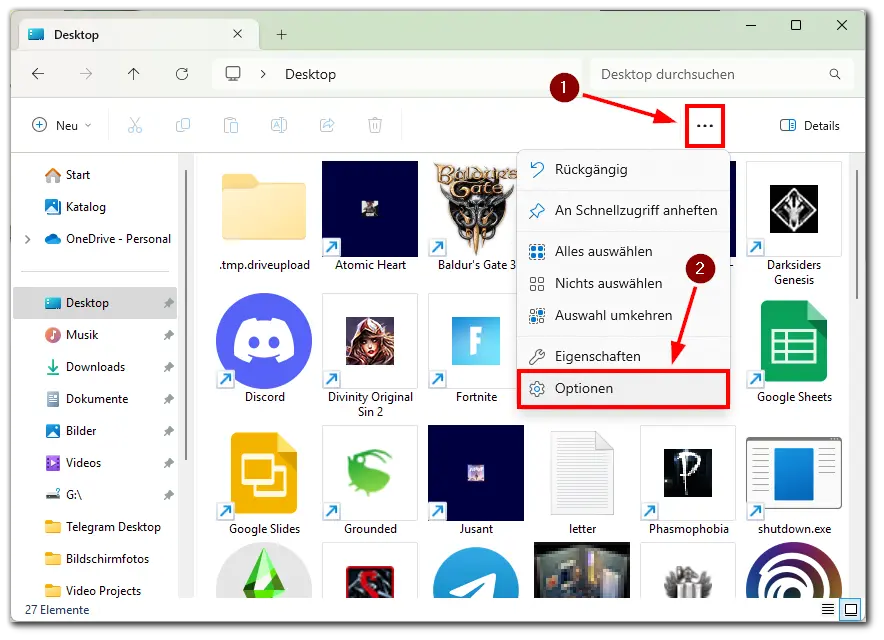
- Gehen Sie im folgenden Fenster auf die Registerkarte „Ansicht„.
- Entfernen Sie das Häkchen bei „Geschützte Systemdateien ausblenden (empfohlen)„.
- Bestätigen Sie die Sicherheitsabfrage, die erscheint.
- Klicken Sie auf „Übernehmen“ und dann „OK„.
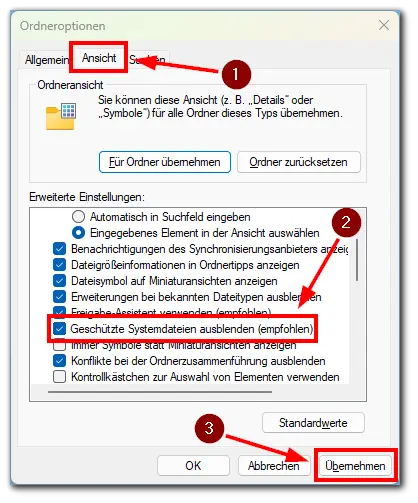
Diese Methode sollte mit Vorsicht angewendet werden, da der Zugriff auf systemgeschützte Dateien das Risiko birgt, wichtige Systemfunktionen zu beeinträchtigen. Es wird empfohlen, diese Einstellung nur vorübergehend zu ändern und nach Abschluss der Arbeit wieder in den ursprünglichen Zustand zurückzusetzen.


